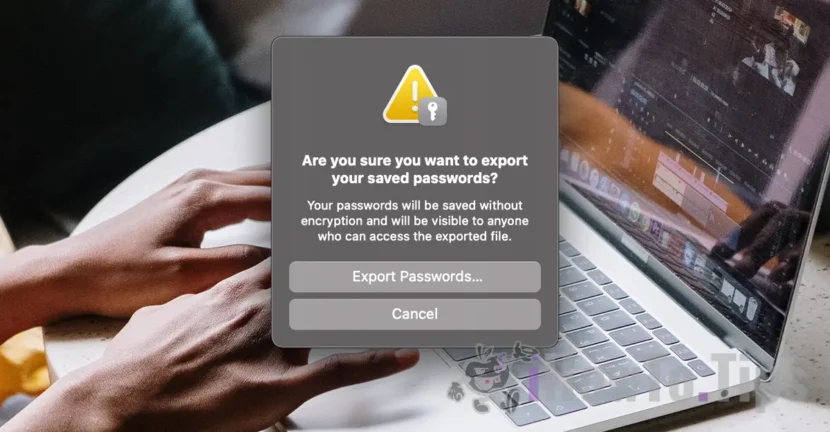Dacă ești utilizator de Mac ai la îndemână două metode simple prin care poți să vezi parolele salvate în Safari. Din “Settings” > “Passwords”, sau prin opțiunea de export a tuturor parolelor salvate in browser.
パスワードを安全に保存することができる多くのアプリケーションがありますが、Macユーザーの場合は、それぞれキーチェーンアクセスでパスワードをSafariで保存することをお勧めします。 Appleのセキュリティ基準に加えて、同じApple / iCloudアカウントが認証され、パスワード同期オプションがアクティブ化されている場合、すべてのiPhone、Mac、またはiPadデバイスからパスワードにアクセスできます。 Passwords & Keychain。
目次
MacOSのSafariで保存されているパスワードをどのように確認できますか
Safariで保存されているパスワードを見ることができる最初の方法は、ブラウザの設定から直接です。
行く」Settings「サファリで、メニューで」Passwords「。システムパスワードを入力する必要があります。AppleWatchまたはTouch IDがある場合は、バイオメトリック認証を使用して保存されたパスワードにアクセスできます。

「パスワード」へのアクセスのロックを解除すると、保存されている認証データがあるすべてのWebページ、オンラインストア、フォーラム、ソーシャルネットワーク、Webアプリケーションのリストが利用可能になります。
保存されたパスワードと認証のユーザー名を見つけたいWebアドレスを探して、サインをクリックしてください」i「。

選択したWebページのユーザー名とパスワードは、最初のセクションで利用できます。パスワードにカーソルを携帯する必要があります(句読点があるように見えます)。これが表示され、コピーできるようにする必要があります。

このようにして、オンラインストア、フォーラム、ソーシャルネットワーク、または認証を要求するその他のWebアプリケーションのために保存されているユーザー名とパスワードを確認でき、アカウントをSafariに保存します。
Safariパスワード(CSV)をどのようにエクスポートできますか?
この方法を使用すると、すべてのオンラインアカウントSafariのWebアドレス(URL)、ユーザー名、およびパスワードを含むCSVファイルですべてのパスワードをエクスポートできます。
推奨事項は、必然的に必要な場合、特にファイルを非常に安全な場所に保持する場合にのみ、このパスワードのエクスポートを行うことです。パスワードは暗号化されていないため、そのファイルを開いた人は誰でも保存されているすべての認証データを確認できます。
1。オプションまでSafariブラウザに移動します。 File > Export > Passwords。

2。アベメントのダイアログボックスで、オプションを選択してください」Export Passwords..。 」と確信している場合は、これを行う必要があります。

“Your passwords will be saved without encryption and will be visible to anyone who can access the exported file.”
3.ファイルが保存されている安全な場所を選択してください Passwords.csv。
CSVファイルはアプリで開くことができます Numbers (Mac, iPhone, iPad) またはExcel(Mac, Windows、モバイルデバイス)。
関連している:
結論として、Safariブラウザーに保存されたパスワードを見てエクスポートできるユーザーを使用するには、少なくとも2つの簡単な方法が利用可能です。すべてのAppleデバイスでSafariブラウザを放棄するか、アプリにインポートする場合にのみ、パスワードをエクスポートすることをお勧めします Passwords Manager。